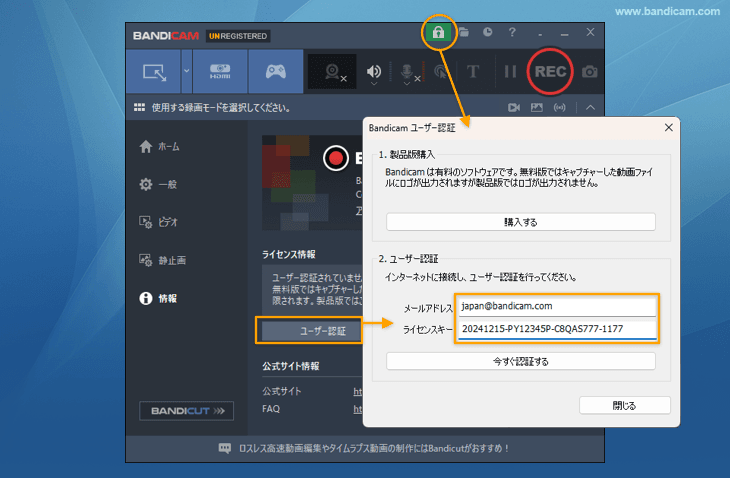Bandicamを使用するPCの変更、追加
Bandicam製品版のライセンスは、Bandicamライセンスポリシーに則ってご利用ください。最近、テレワーク、在宅勤務、リモートワークの増加や最新のOS、Windows 11端末への入れ替えなどに伴い、使用するPCの変更や追加についての質問を数多くいただいております。下記の手順でご対応ください。
Bandicamを使用するPCを変更する
PCの買い替えなどにより、Bandicamを使用するPCを変更する場合、下記の手順により、新しいPCで製品版をご利用いただくことができます。

- 古いPCからBandicamをアンインストール、またはBandicamユーザー認証を解除する
- 新しいPCにBandicamをインストールする
- 新しいPCでBandicamを実行し、ユーザー認証を行う
- 故障によりアンインストールやユーザー認証解除の操作ができない場合やOSをクリーンインストールした場合は、1の操作は不要です。
- 以前使用していたPCでのBandicamの設定を新しいPCに移行してそのまま使えるようにするには、1の前に設定のエクスポートを、3のあとに設定のインポートを実行してください。
- キャプチャーした動画、静止画、オーディオファイルのバックアップや移動は手動で行う必要があります。
Bandicamを使用するPCを追加する
PCの買い増しなどにより、Bandicamを使用するPCの台数が増えた場合、新たに1-PCライセンス、2-PCライセンス、5-PCライセンスなどの商品を購入してご利用ください。現在のPCとは別のライセンスキーを使ってBandicam製品版を使用することができます。
追加購入時の価格
1-PCライセンスを購入済みで、今後2台のPCで使用したい場合は、追加で1-PCライセンスを新規購入する必要があります。2-PCライセンス購入時の割引は「新規で2台分を同時購入する場合のみ」適用されます。そのため、すでにご購入済みの1-PCライセンスとの差額で台数を1台から2台に変更することはできません。

- 現在のPCはそのまま使用する
- 製品版購入ページで新しく使用する台数に合わせたライセンスの商品を購入する
- 新しいPCにBandicam最新版をダウンロードし、インストールする
- 新しいPCでBandicamを実行し、新しいライセンスキーでユーザー認証を行う
![Bandicamユーザー認証画面を開く Bandicamユーザー認証画面を開く]()
Bandicamのライセンス情報を変更する
年間ライセンスから永続ライセンスに変更する場合や、個人ライセンスからビジネスライセンスに変更する場合は、下記の手順で新しいライセンス情報を登録します。

ユーザー認証(ライセンスキー登録)
- ユーザー認証を行うにはインターネット接続が必要です。
- ユーザー認証後の返金には応じかねます。
- ユーザー認証後には購入時のメールアドレスの変更はできません。
- 1-PCのライセンスは最大1台のPCで使用できます。ライセンス数はユーザー数ではなく、PCの台数が基準となります。2台のPCで使用するには、2-PCのライセンスが必要です、
- インストール可能なPC台数を超えてライセンスを使用すると不正使用となり、ライセンスが使用停止となる場合があります。
メールを紛失してライセンスキーがわからない場合は、Bandicam購入ページの下にあるBandicamライセンスキー再送フォームに、購入時に使用したメールアドレスを入力し、[ライセンスキー再送]ボタンを押してください。
メールアドレスを変更したい
- ユーザー認証は、使用されていないメールアドレスでも可能です。
- ユーザー認証後のメールアドレスの変更は、一切対応しておりません。
- ユーザー認証前のメールアドレスの変更は可能です。
関連FAQ
- 製品版購入とユーザー認証の方法
- Bandicam製品版ライセンスの管理について
- Bandicamライセンスポリシー:ライセンスの種類、登録、管理
- 利用可能なPC台数を超過しました。
- ユーザー認証後の返金は可能ですか?
- ライセンスキーがわかりません。再送してください。
- メールアドレスを変更したい